手机通过数据线连接电脑传文件,在现代社会中手机已经成为人们生活中不可或缺的一部分,作为一种便捷的通信工具,手机不仅可以实现人与人之间的即时沟通,还拥有许多其他功能,如拍照、听音乐等。有时我们需要将手机中的文件传输到电脑上进行保存或编辑。这时通过数据线连接手机和电脑就成为了一种常用的方法。手机数据线连接电脑传文件的步骤简单易行,只需几个简单的操作,就能实现文件的快速传输。下面我们就来具体了解一下手机数据线连接电脑传文件的步骤。
手机数据线连接电脑传文件步骤
方法如下:
1.首先使用数据线连接自己的手机和电脑,连接成功后在手机跳出的显示中点击【传输文件】;
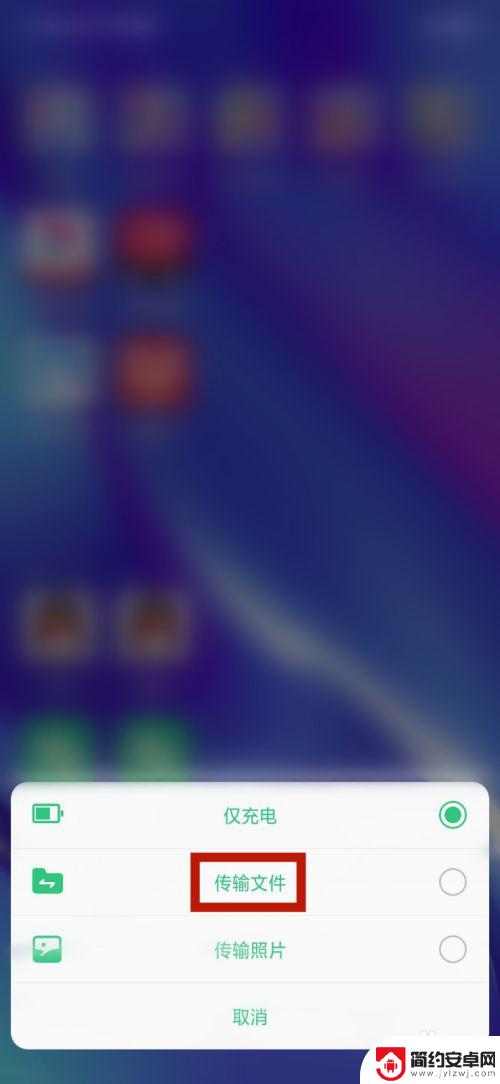
2.打开我们的电脑桌面上的【此电脑】,打开【此电脑】即可看到我们手机命名的驱动器。这里显示的是【OPPO R17】;

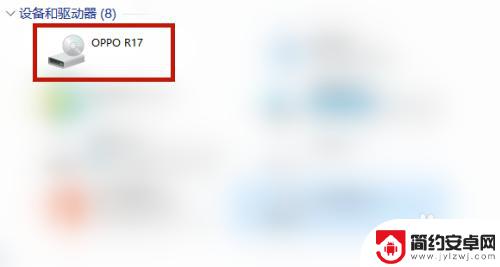
3.打开【OPPO R17】驱动器,即可发现里面的【内部共享存储空间】并且打开;
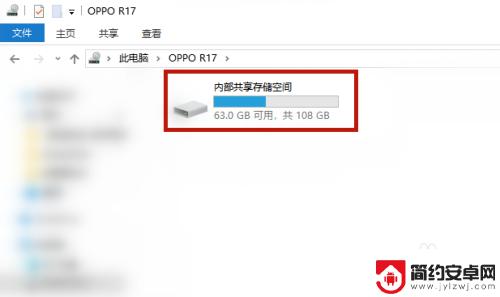
4.最后想要传输文件,按住桌面的文件拖拉至【OPPO R17】驱动器,即可成功传输文件了。
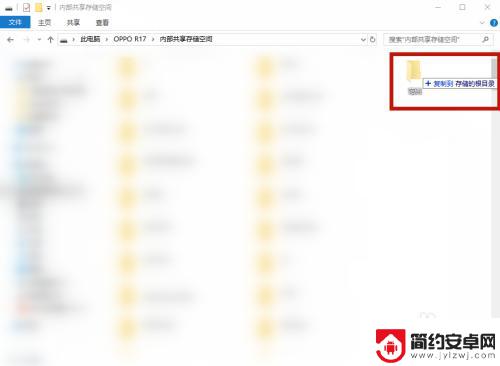
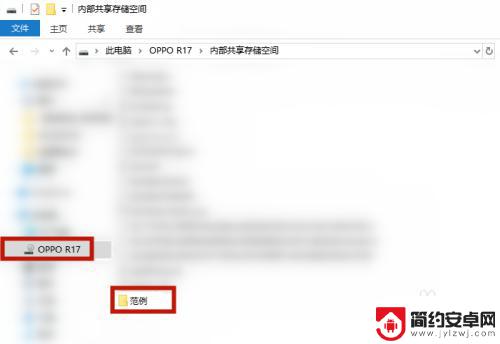
以上就是手机通过数据线与电脑传输文件的所有内容,如果你遇到了类似的问题,可以参考本文中介绍的步骤进行修复,希望这些信息对你有所帮助。










